通用PE工具箱具有磁盘分区、格式化、磁盘克隆、密码修改、数据恢复、系统安装等功能PE工具箱可以轻松安装自己的电脑系统,一起学习使用通用PE如何安装工具箱系统!
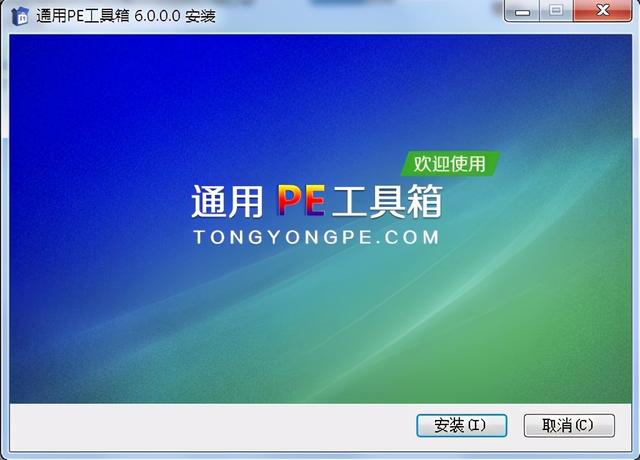
通用PE工具箱安装系统教程:
一、准备:
1.U盘一个
2.原版WIN7系统可以在本站下载
3.U盘制工具,通用PE工具箱
二、操作步骤:
1.使用通用PE工具箱将U盘制成启动U盘,不清楚的可以参考官网的相关教程。
2.从U盘设置电脑,插入U盘启动电脑,选择菜单界面,选择01进入WINPE安装Win7。
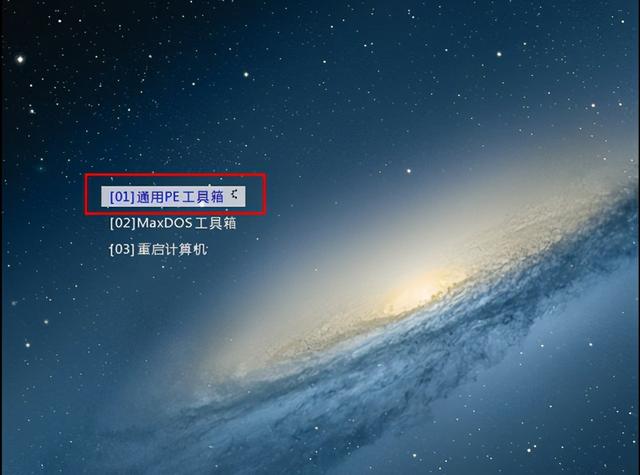
3.找到刚才准备好的ISO使用镜像文件WinRAR将其解压或加载成虚拟磁盘,如图所示:
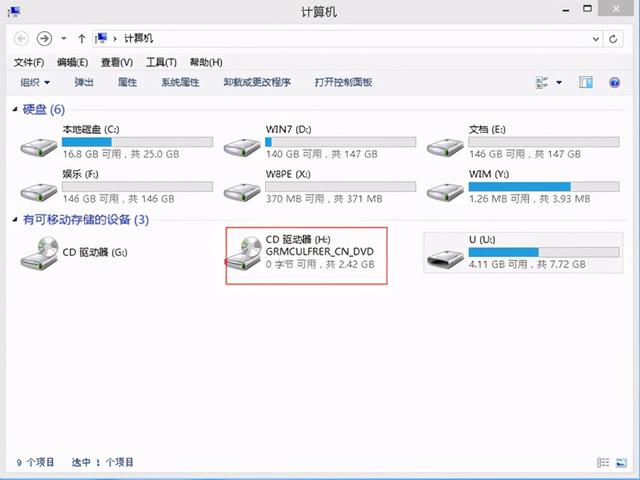
4.打开“windows单击快速安装器按钮,如图:
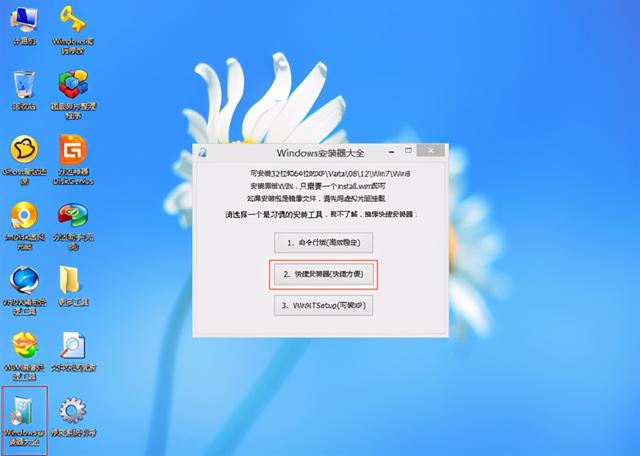
5.在刚刚加载的虚拟磁盘中使用打开按钮sources找到文件夹install.wim安装文件,如图所示:
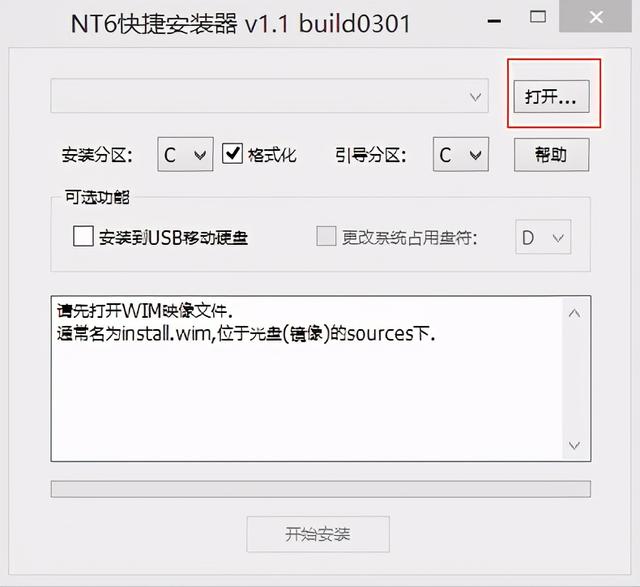
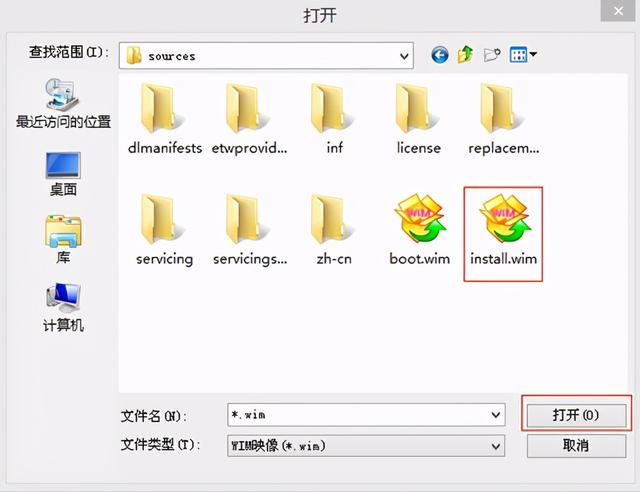
6.选择系统安装目录,如图:
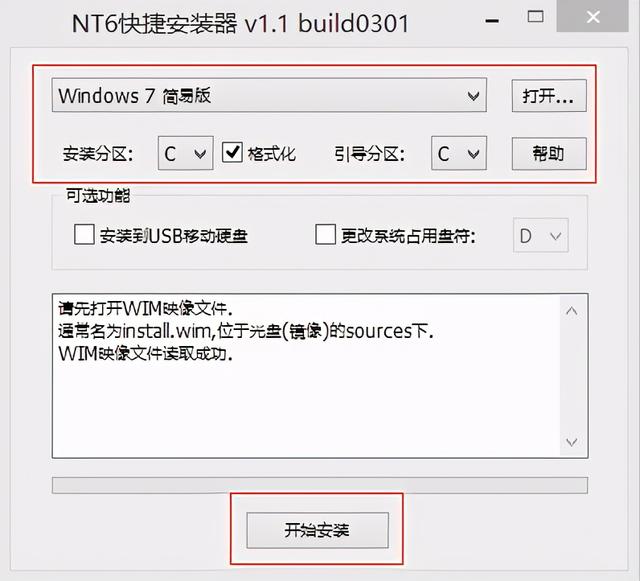
7.此时会弹出需要格式化的系统分区,单击确定按钮,如图所示:
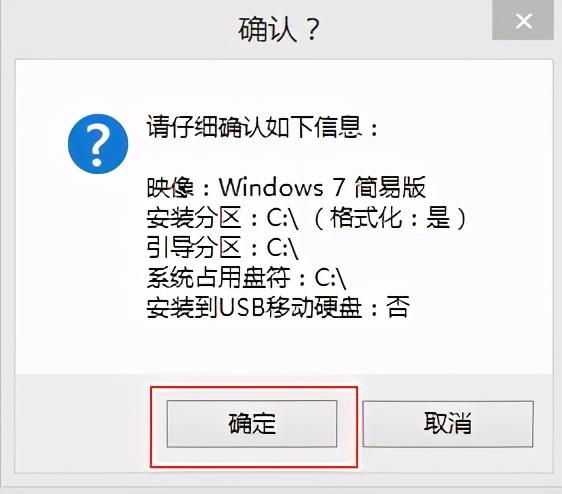
8.在弹出格式窗口中,将文件系统格式改为NTFS格式,然后单击开始按钮,如图:
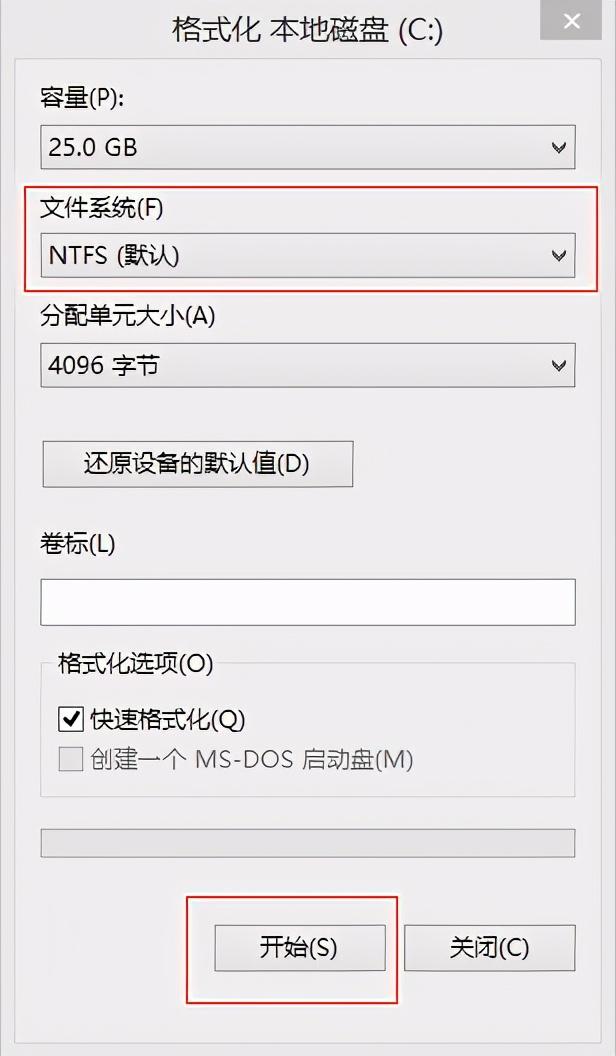
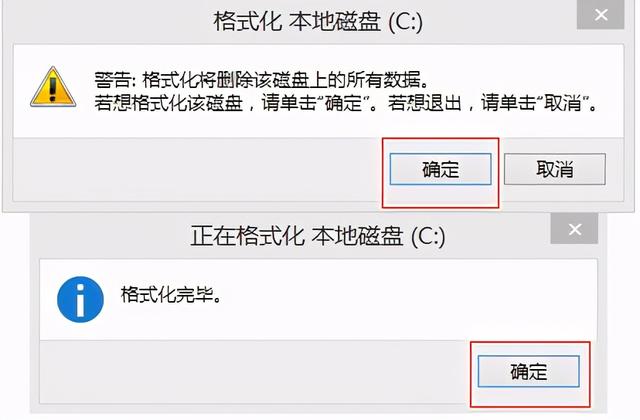
9.格式化完成后,系统将自动安装,如图所示:
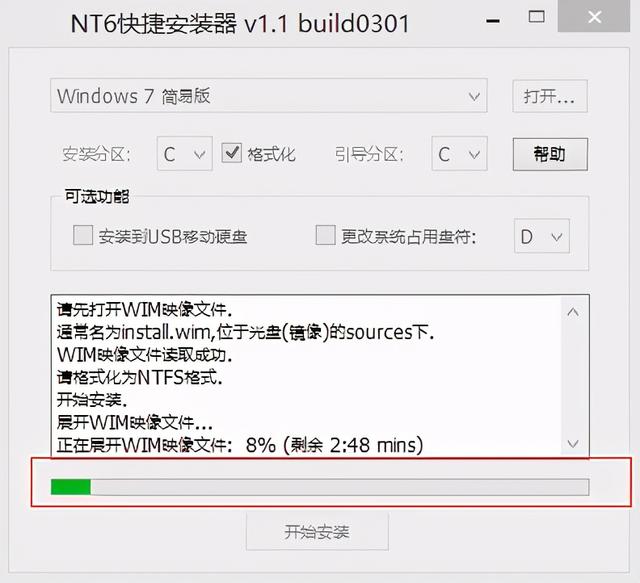
10.系统安装完成后,单击是重启计算机,如图:
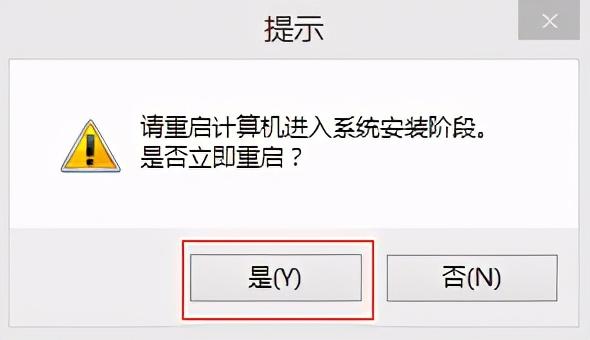
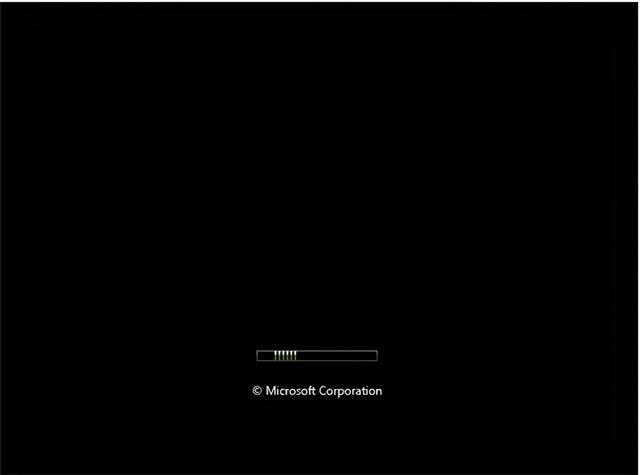

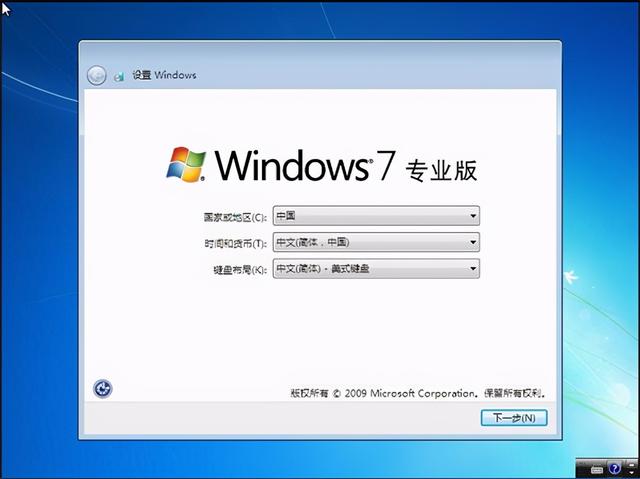
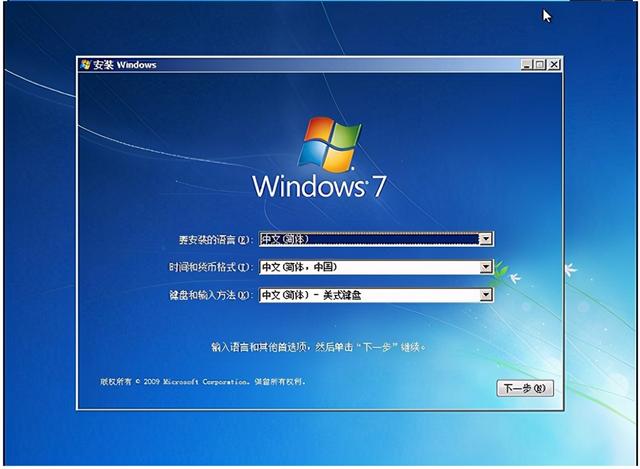
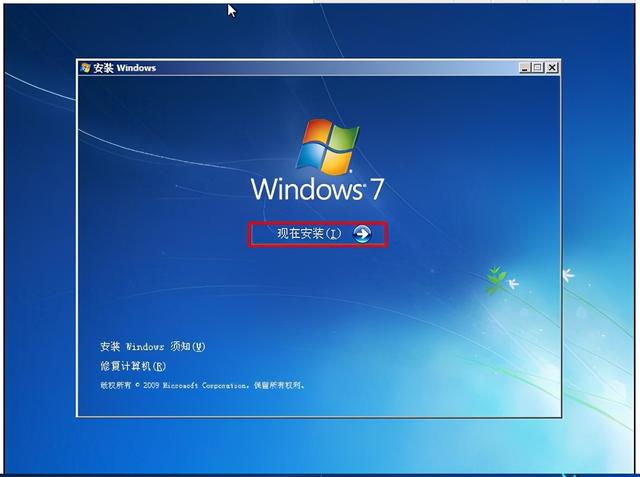

11.检查我接受许可条款,单击下一步按钮
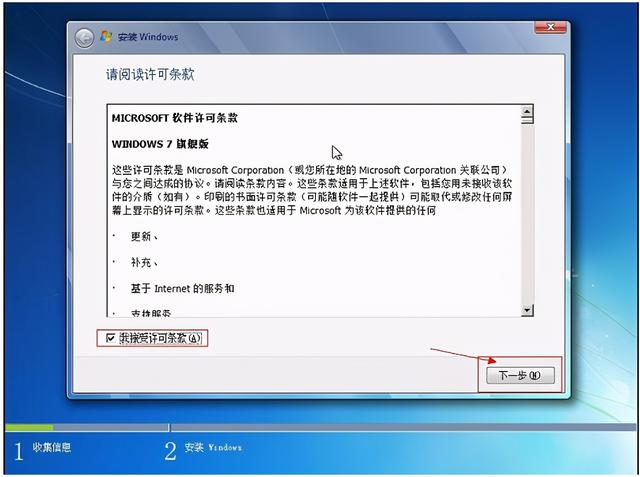
12.选择自定义安装
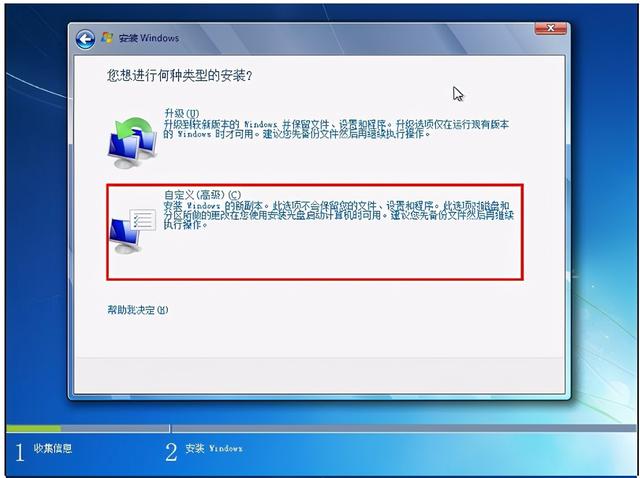
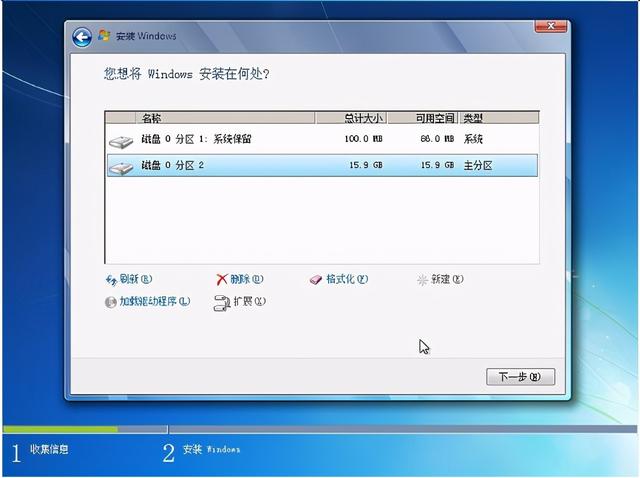
13.选择系统安装路径
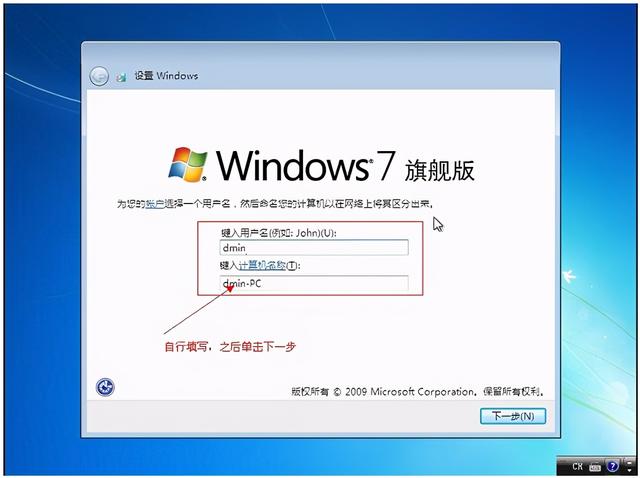
14.输入事先准备好的密钥,点击下一步
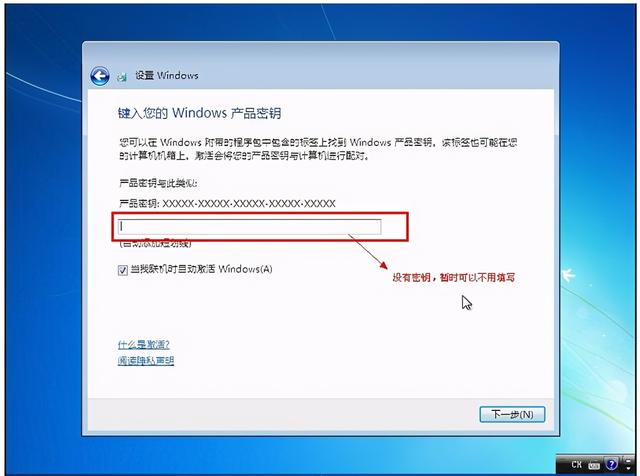
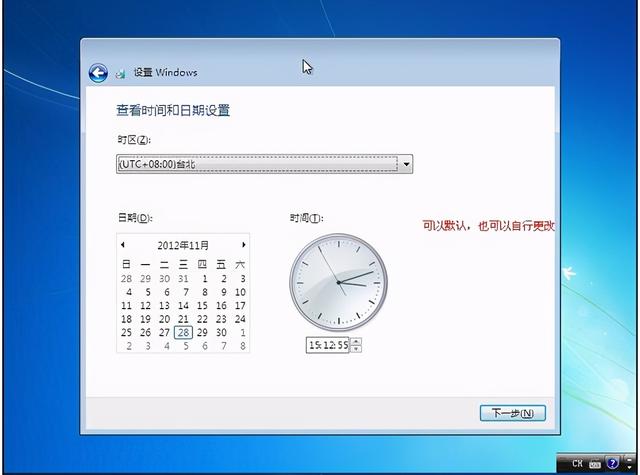
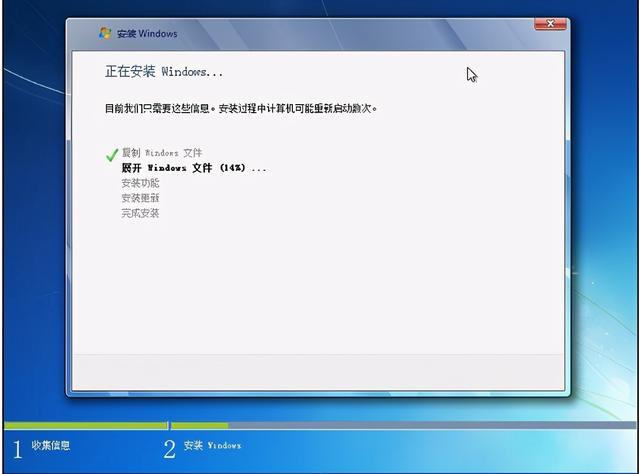

15.Win7系统安装完成!
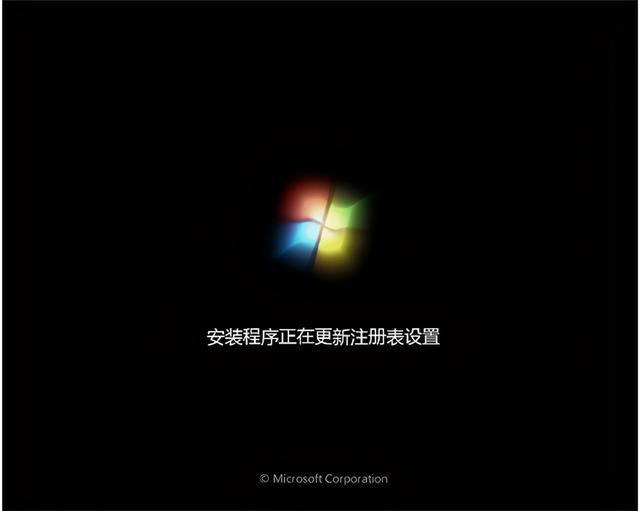

学会使用通用吗?PE电脑操作系统安装在工具箱里?

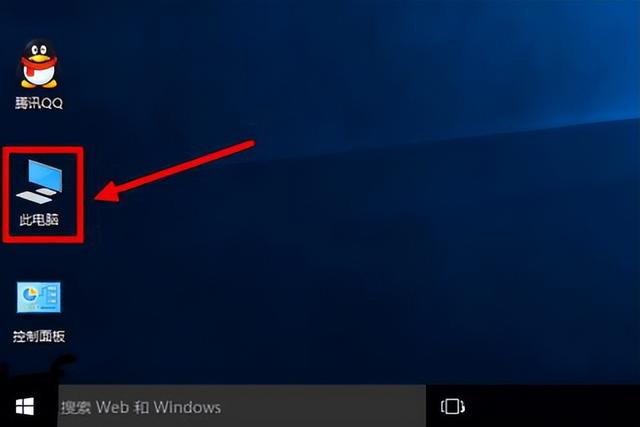


![RedHat服务器上[Errno 5] OSError: [Errno 2]的解决方法](https://img.pc-daily.com/uploads/allimg/4752/11135115c-0-lp.png)

